Android 7.0 oftewel Nougat is al geruime tijd uit en het ziet er tot nu toe uit als een goede update. Als u echter geen Nexus-apparaat zoals de Nexus 5X of de Google Pixel en Pixel XL gebruikt, heeft u de update waarschijnlijk niet ontvangen. Als u graag het nieuwste en beste gebruikt dat Google te bieden heeft, hoeft u zich geen zorgen te maken. We zullen u vertellen hoe u Android Nougat op vrijwel elke Android-smartphone kunt installeren.
Opmerking:
Het installeren van Android Nougat vereist een ontgrendelde bootloader of root-toegang en een aangepast herstel (TWRP of CWM). Zorg ervoor dat je de bootloader van je apparaat hebt ontgrendeld voordat je probeert Android Nougat te installeren. Veel fabrikanten bieden de stappen om bootloaders officieel te ontgrendelen, dus dat moet je eens bekijken. Als dit niet het geval is, vindt u altijd de stappen voor uw apparaat op XDA. Het flitsen van aangepaste ROM's kan ook leiden tot gegevensverlies en het blokkeren van uw apparaat als u een verkeerde stap neemt, dus zorg ervoor dat u de risico's begrijpt en bewaar een back-up van uw gegevens. We zijn niet verantwoordelijk als u uw apparaat of iets anders met stenen bedekt.
We hebben Android Nougat 7.0 op onze Moto G3 geïnstalleerd. U kunt uw apparaatspecifieke ROM zoeken op XDA Developers en de gids volgen.
Het aangepaste ROM ophalen
Aangepaste ROM's zijn niets anders dan aangepaste versies van de broncode van Android die Google openbaar maakt. Aangepaste ROM's zijn specifiek voor elk apparaat gebouwd en mogen alleen worden gebruikt met de apparaten waarvoor ze zijn bedoeld. XDA Developers is de beste plaats om aangepaste ROM's voor uw Android-apparaat te zoeken.
XDA Developers onderhoudt een pagina met alle Android Nougat ROM's voor verschillende populaire apparaten. Je kunt het hier bekijken. Je kunt ook de Unofficial Cyanogenmod-pagina bekijken om te zien of ze een ROM voor je apparaat hebben. Als uw apparaat een aangepaste ROM voor Android Nougat heeft, download deze dan, maar controleer of er grote bugs zijn.
We gebruiken een aangepaste ROM genaamd AOSPExtended, die is gebouwd voor de Moto G3, door ishubhamsingh.
Zorg er tijdens het downloaden van een ROM van XDA Developers altijd voor dat u ook het juiste GApps-pakket downloadt. In dit geval downloaden we het GApps Nano-pakket voor Android 7.0 op de ARM-architectuur. De meeste Android-apparaten hebben een ARM-chipset, maar voor de zekerheid moet u het eens proberen.
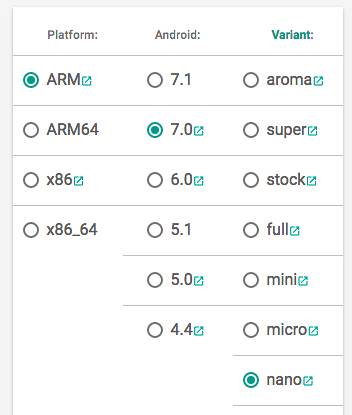
Nadat u zowel het ROM- als het GApps-pakket voor uw apparaat heeft gedownload, moet u dat doen zet ze over naar uw telefoon, zodat u ze kunt "flitsen". U kunt hiervoor ADB gebruiken, of u kunt eenvoudig uw Android-smartphone op uw pc aansluiten en de bestanden kopiëren. U kunt zelfs uw smartphone koppelen via het aangepaste herstel dat u hebt geïnstalleerd en vervolgens de bestanden kopiëren.
Het ROM flashen
Nadat u alle bestanden naar uw apparaat heeft gekopieerd, kunt u doorgaan met het flashen van zowel het ROM als GApps. Schakel uw apparaat uit, en start vervolgens op in de herstelmodus. Dit wordt meestal gedaan door door de aan / uit-knop en de volume-omhoogknop ingedrukt te houden samen. Zodra u bij het aangepaste herstel bent gekomen (we hebben TWRP op onze Moto G3), kunt u de onderstaande stappen volgen:
1. Tik eerst op "Wissen", en dan verder "Geavanceerd wissen".
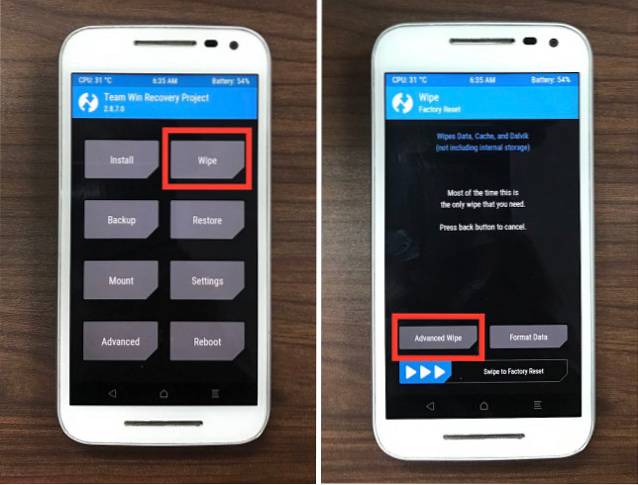
2. Selecteer de partities die in de onderstaande schermafbeelding worden getoond, en dan veeg om te wissen.
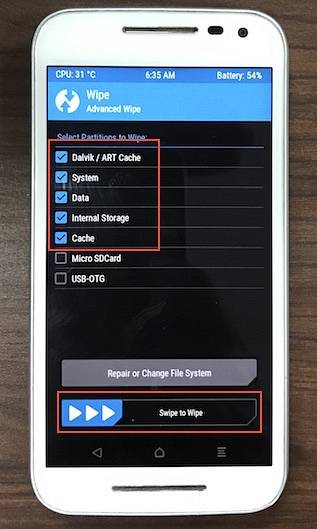
3. Als je klaar bent, ga je naar het TWRP-startscherm en tik je op Installeren. Scroll naar beneden in de lijst en tik op de ROM-zip die je hebt gedownload van XDA.
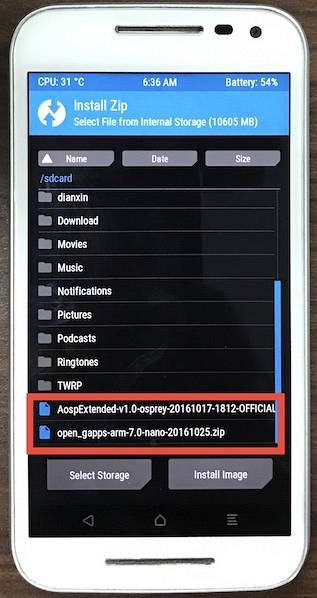
4. Veeg om te bevestigen de flits.
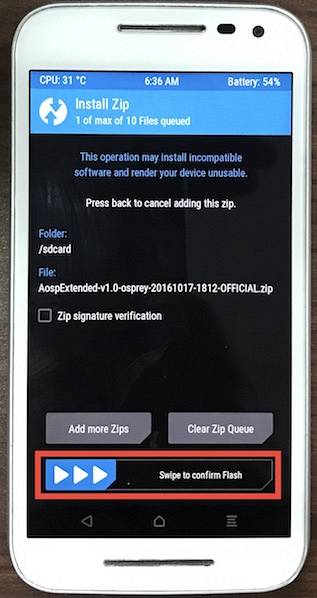
5. Selecteer nu het GApps-ritssluiting, en flits het op dezelfde manier.
6. U kunt nu herstart uw apparaat. Als het opstarten van uw apparaat lang duurt, hoeft u zich geen zorgen te maken, het kan dit de eerste keer opstarten na een ROM-flash doen.
Nadat het apparaat is opgestart, moet u het instellen, op dezelfde manier als u een nieuw apparaat instelt. Als u eenmaal bent ingesteld, bent u helemaal klaar om Android Nougat op uw Android-smartphone te gebruiken.

Opmerking Aangepaste ROM's kunnen enkele bugs bevatten (of veel ervan), zorg ervoor dat u de "bekende problemen" in de thread van de ROM goed leest en neem vervolgens een beslissing of u het op uw apparaat kunt gebruiken of niet. Als u een oudere herstelversie gebruikt, zijn de opties mogelijk ook maar iets anders, dus het zou in orde moeten zijn.
Nadat u het aangepaste ROM heeft geïnstalleerd, kunt u ook root-toegang krijgen door het zip-bestand van de superuser te flashen. U kunt het zip-bestand van de superuser specifiek voor uw apparaat vinden op XDA. We raden je aan om je apparaat te rooten, omdat het toegang geeft tot een aantal coole root-specifieke apps en een aantal echt geweldige mods.
ZIE OOK: Wijzigingen in Android 7.1: wat de nieuwe update brengt?
Klaar om Android 7.1 op uw apparaat te installeren?
Aangepaste ROM's zijn de beste keuze om Android Nougat op uw Android-apparaat te laten werken, zelfs als de fabrikant van uw apparaat niet klaar is om dit te ondersteunen. Android Nougat biedt een groot aantal functies die u zeker zullen helpen uw apparaat beter te gebruiken. Zoals altijd, als u problemen ondervindt of vragen heeft over het hele proces van het installeren van aangepaste Android Nougat-ROM's op uw Android-apparaat, kunt u ons een bericht sturen in de opmerkingen hieronder. We helpen je graag verder.
Uitgelichte afbeelding met dank aan: Flickr
 Gadgetshowto
Gadgetshowto



